Shaxda tusmada
Tababarku wuxuu muujinayaa sida loo qaboojiyo unugyada Excel si ay u muuqdaan inta aad u socoto meel kale oo xaashida shaqada ah. Hoos waxaad ka heli doontaa tillaabooyinka faahfaahsan sida loo xidho saf ama safaf badan, u qaboojiso hal ama in ka badan tiirar, ama baraf iyo saf hal mar Badanaa waxay rabaan inay xidhaan safafka ama tiirarka qaarkood si aad u aragto waxa ku jira markaad u guurayso meel kale oo xaashida shaqada ah. Tan waxaa si fudud loo samayn karaa iyadoo la isticmaalayo amarka Freeze Panes iyo dhawr waxyaalood oo kale oo Excel ah. safafka Excel waa wax yar oo gujis ah. Kaliya waxaad gujisaa View tab > Free Panes oo dooro mid ka mid ah xulashooyinka soo socda, iyadoo ku xiran inta saf ee aad rabto inaad xirto:
>>>>>> 10>> Qabooji safka sare- si aad u xidho safka hore> > Qabooji xayndaabyada- si aad u xidhid dhawr saf.>> Tilmaamaha faahfaahsan ayaa la socda. 3>Sida loo qaboojiyo safka sare ee Excel
>Si aad u xidhid safka sare ee Excel, tag Viewtab, Daaqaddakoox, oo guji baraf qaboojiyeyaasha> Barafka sare qabo.>Tani waxay xidhi doontaa safka ugu horreeya xaashidaada si ay u ahaato mid muuqata markaad dhex socoto inta ka hadhay xaashida shaqada. 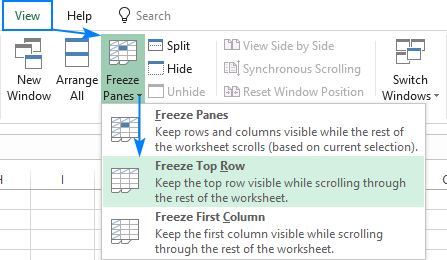 >
>
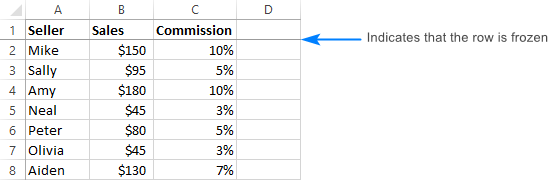 >Sida loo qaboojiyo safaf badan in Excel
>Sida loo qaboojiyo safaf badan in ExcelHaddii ay dhacdo in aadWaxaad rabtaa inaad xirto dhowr saf (laga bilaabo safka 1), samee tillaabooyinkan:
- Dooro safka (ama unugga ugu horreeya ee safka) oo ka hooseeya safka ugu dambeeya ee aad rabto inaad qaboojiso.
- Tababarka View , dhagsii Daaqadaha Qabo Laba saf oo Excel ah, waxaan dooranaa unugga A3 ama safka 3 oo dhan, oo dhagsii Barafyada qaboojiya :
> Natiijadu, waxaad awoodi doontaa si aad u dhex rogto waxa ku jira xaashida inta aad sii wadato daawashada unugyada la qaboojiyey ee labada saf ee hore: >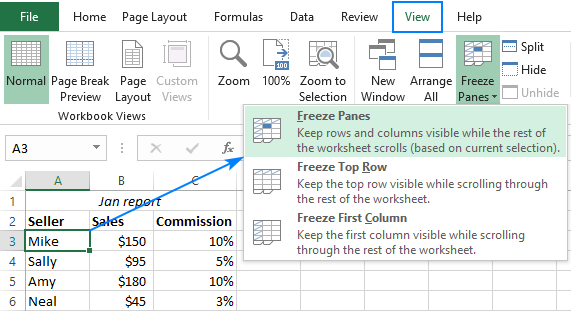 >
> 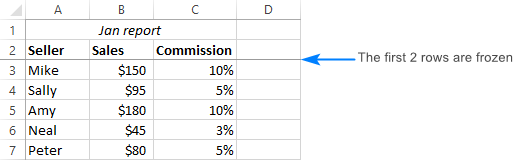 > safafka sare ee xaashida. Suurtagal maaha in safafka lagu xidho dhexda xaashida
> safafka sare ee xaashida. Suurtagal maaha in safafka lagu xidho dhexda xaashida - Hubi in dhammaan safafka lagu qufulayo ay muuqdaan wakhtiga qaboojinta. Haddii safafka qaarkood ay maqan yihiin, safafkan oo kale waa la qarin doonaa ka dib marka la qaboojiyo. Wixii macluumaad dheeraad ah, fadlan eeg Sida looga fogaado la qaboojiyey safafka qarsoon ee Excel.
- Dooro tiirka (ama unugga kowaad ee tiirka) dhanka midig ee tiirka u dambeeya ee aad rabto inaad xidho.
- Tag View tab, oo dhagsii Baraf-qaadaha > Barafyada qaboojiya .
- Dhammaan tiirarka la xidhayaa waa inay ahaadaan muuqaal 7>
Sida loo qaboojiyo safafka iyo tiirarka gudaha Excel
Marka laga reebo in la xidho tiirarka iyo safafka goonida ah, Microsoft Excel waxa ay kuu ogolaanaysaa in aad isku mar xidho labada saf iyo tiirar. Waa kan sida:
> - Dooro unug ka hooseeya safka ugu dambeeya iyo dhanka midig ee tiirka u dambeeya ee aad rabto inaad qaboojiso , dhagsii Panes-ka qabooji > Baraf baadhida .
Sida loo qaboojiyo tiirarka Excel
Tiirarka qaboojinta ee Excel waxaa lagu sameeyaa si la mid ah iyadoo la isticmaalayo Freeze Panes amarrada.
Sida loo xidho tiirka kowaad
Si aad u qaboojiso tiirka kowaad ee xaashida, dhagsii View tab > Baraf baadhida > ; > Barafka hore .
Tani waxay ka dhigaysaa tiirka bidix mid muuqda mar walba markaad u guurto dhanka midig.
>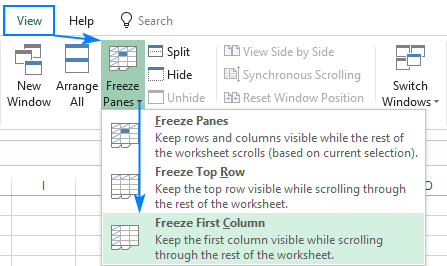 > 12>Sida loo qaboojiyo tiirar badan oo Excel ah
> 12>Sida loo qaboojiyo tiirar badan oo Excel ah Haddii aad rabtoqabooji in ka badan hal tiir, tani waa waxa aad u baahan tahay inaad samayso:
>- >
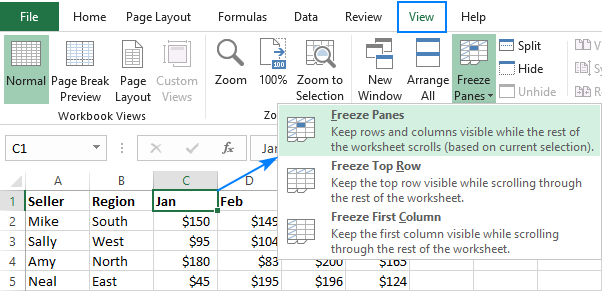 > >Tani waxay xidhi doontaa labada tiir ee hore, sida lagu tilmaamay soohdinta dhumuc weyn iyo madow, oo awood kuu siinaysa inaad aragto unugyada tiirarka barafaysan markaad ka gudubto xaashida shaqada:
> >Tani waxay xidhi doontaa labada tiir ee hore, sida lagu tilmaamay soohdinta dhumuc weyn iyo madow, oo awood kuu siinaysa inaad aragto unugyada tiirarka barafaysan markaad ka gudubto xaashida shaqada: 22> 3>
Xusuusin:
- > 10>Waxa kaliya oo aad barafaysan kartaa Tiirarka dhinaca bidix ee xaashida. Tiirarka ku yaala dhexda xaashida shaqada lama qaboojin karo.
Haa, way fududahay :)
>Tusaale ahaan, in Qabo safka sare iyo tiirka koowaadhal tallaabo, dooro unugga B2 oo dhagsii Baraf-qaadaha:>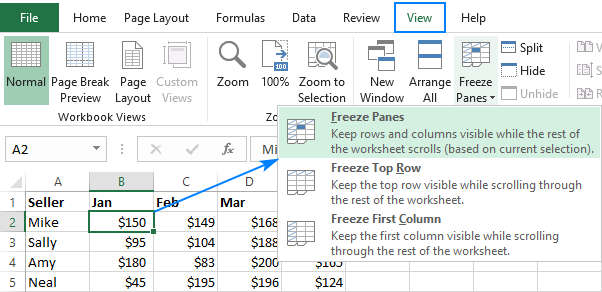 >> Sidan,Safka madaxa iyo tiirka bidix ee miiskaaga had iyo jeer waa la arki doonaa markaad hoos iyo midig u rogto:>
>> Sidan,Safka madaxa iyo tiirka bidix ee miiskaaga had iyo jeer waa la arki doonaa markaad hoos iyo midig u rogto:>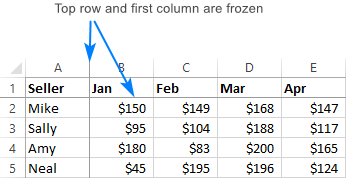 > 3> Isla qaabka, waxaad barafaysan kartaa inta saf iyo tiirar sida waxaad rabtaa inta aad ka bilaabayso safka sare iyo tiirka bidix ee ugu dambeeya. Tusaale ahaan, si loo xiro safka sare iyo 2da tiir ee ugu horreeya, waxaad doorataa unugga C2; si loo qaboojiyo labada saf ee hore iyo labada tiir ee hore, waxaad dooranaysaa C3, iyo wixii la mid ah.
> 3> Isla qaabka, waxaad barafaysan kartaa inta saf iyo tiirar sida waxaad rabtaa inta aad ka bilaabayso safka sare iyo tiirka bidix ee ugu dambeeya. Tusaale ahaan, si loo xiro safka sare iyo 2da tiir ee ugu horreeya, waxaad doorataa unugga C2; si loo qaboojiyo labada saf ee hore iyo labada tiir ee hore, waxaad dooranaysaa C3, iyo wixii la mid ah.Sida loo furo safafka iyo tiirarka Excel
Si loo furo safafka barafaysan iyo/ama tiirarka, tag ilaa View tab, Daaqadda koox, oo dhagsii Barafyada qaboojiyaha > Barafyada ka saar .
> 25>
Daaqadaha qaboojiya ee aan shaqaynayn
>Haddii badhanka Freeze Panes uu naafo yahay (ciray) xaashidaada shaqada, waxay u badan tahay inay sababtu tahay sababahan soo socda:
6>Habab kale oo loo xidho tiirarka iyo safafka Excel
Marka laga reebo muraayadaha qaboojinta, Microsoft Excel waxay bixisaa dhowr siyaabood oo kale in la xidho meelaha xaashida qaarkood.
>Labo baraf halkii aad ka dhigi lahayd barafowga
Habka kale ee lagu qaboojin karo unugyada Excel waa in la qaybiyo aagga xaashida shaqada dhawr qaybood. Farqiga u dhexeeya waa sida soo socota:
Muraayadaha qaboojinta ayaa oggolwaa in aad ilaaliso safafka ama tiirarka qaarkood marka aad dul wareegayso xaashida shaqada.
Splitting pane waxay u kala qaybisaa daaqada Excel laba ama afar goobood oo si gaar ah loo rogman karo. Markaad u rogto hal aag, unugyada aagga kale waxay ahaanayaan kuwo go'an
>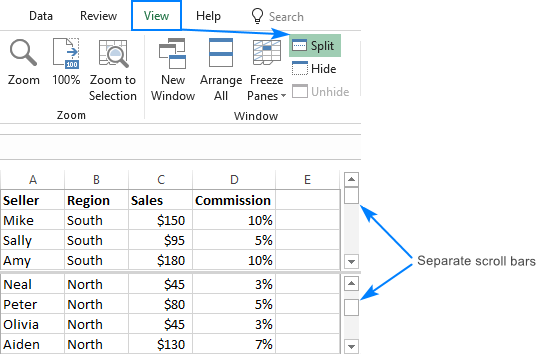 >
>Si aad u kala qaybiso daaqada Excel, dooro unug ka hooseeya safka ama dhanka midig ee tiirka meesha aad rabto kala qaybinta, oo guji Split badhanka View tab > Daaqadda kooxda. Si aad u tirtirto kala qaybsanaanta, dhagsii badhanka Split markale.
Isticmaal jaantusyada si aad ugu xidho safka sare ee Excel
>Haddii aad rabto in safka madaxa uu had iyo jeer ku ekaado. meesha ugu sareysa markaad hoos u rogto, u rogo kala duwan miiska Excel si buuxda u shaqeeya:>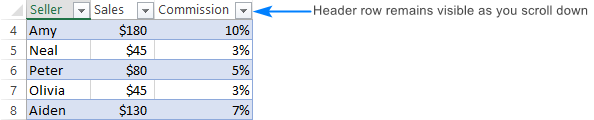 > . Wixii macluumaad dheeraad ah, fadlan eeg sida loo sameeyo miiska Excel.
> . Wixii macluumaad dheeraad ah, fadlan eeg sida loo sameeyo miiska Excel.ku daabac safafka madaxa bog kasta
Haddii ay dhacdo inaad jeceshahay inaad ku celiso safafka sare ama safafka bog kasta oo daabacan, beddel ilaa Layout Page tab, Bogga Setup kooxda, dhagsii badhanka Cwaanka Daabacaadda , tag Sheet tab , oo dooro Safafka lagu celiyo xagga sare . Tilmaamaha faahfaahsan waxaa laga heli karaa halkan: Ku daabac safka iyo tiirarka madaxyada bog kasta.
Taasi waa sida aad u xiri karto safka Excel, u qaboojin kartaa tiir, ama u qaboojin kartaa labada saf iyo tiirarka markiiba. Waan kaaga mahadcelinayaa inaad akhriday waxaana rajeynayaa inaan ku arko blog-keena xigatodobaad!

